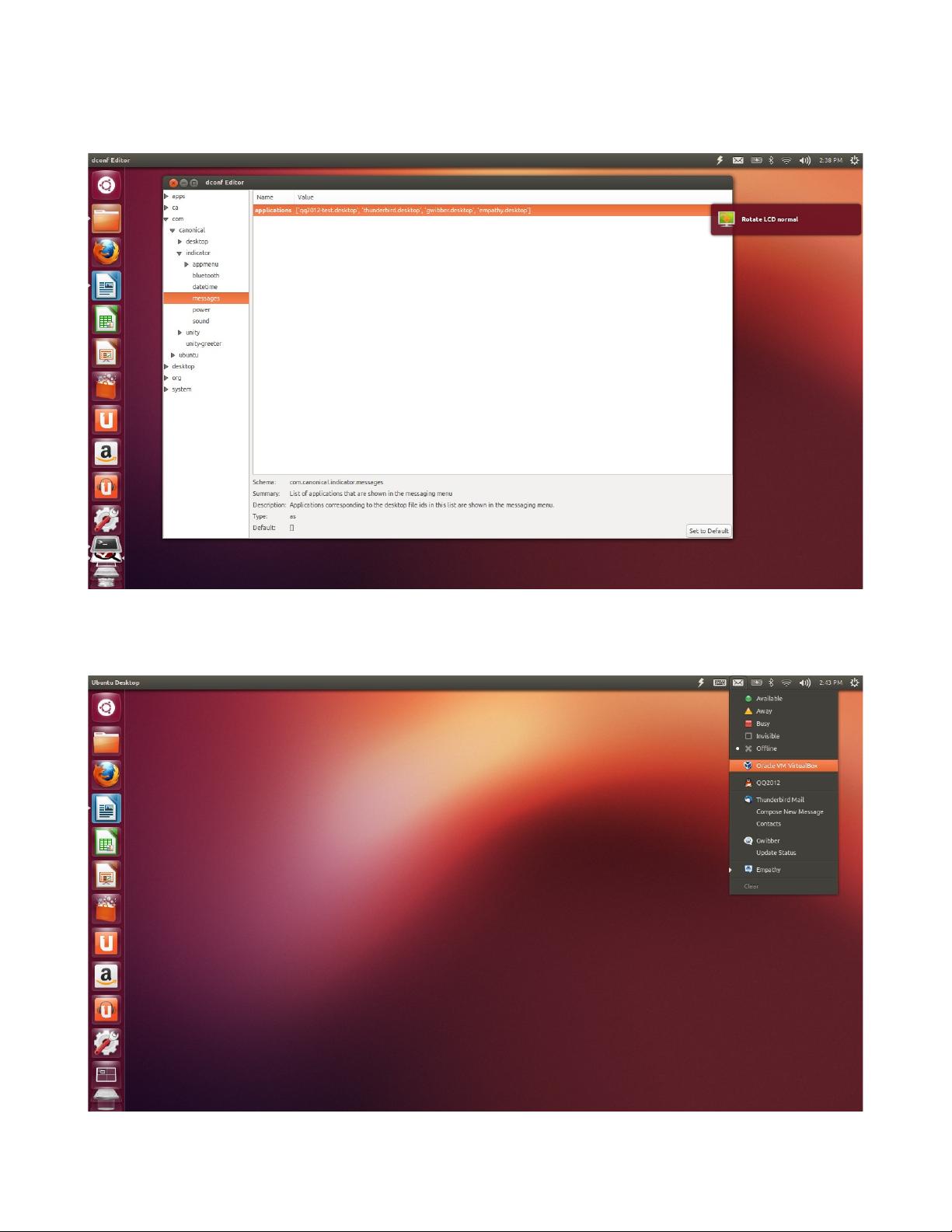Ubuntu12.10新手指南:个性化设置与软件安装
"Ubuntu12.10 菜鸟使用手册"
本文主要介绍了Ubuntu12.10操作系统的新特性以及针对新手的一些使用指南。Ubuntu每隔六个月会有一次版本更新,12.10版本的Unity界面在性能和用户体验上有所提升。对于新用户,可能会注意到一些变化,比如传统的用户名在右上角不再显示,邮件图标可能未自动显示,以及系统默认字体可能对于某些用户来说过大。
首先,要恢复面板上的用户名显示,用户需要确保已经安装了`dconf-tools`。如果尚未安装,可以通过软件中心或命令行(`sudo apt-get install dconf-tools`)进行安装。然后,通过搜索或终端启动`dconf-editor`,在配置树中找到`apps > session`,勾选"show-real-name-onpanel"选项,这样用户名就会重新出现在面板上。
其次,邮件图标的找回可能需要用户手动操作。如果在面板上没有看到邮件图标,但当打开如Thunderbird、gwibber或empathy等邮件或聊天应用后,图标会自动出现。对于那些习惯于12.04版本的用户,可能注意到新的邮件图标缺少内容。解决方法是确保已登录相应的邮件服务或社交应用,图标将自动更新显示未读消息。
此外,文章还提及了在Ubuntu中使用命令行安装软件的便捷性,通过一条简单的命令`sudo apt-get install`加上软件名,就能快速安装多个软件,如smplayer、subdownloader、banshee、radiotray、stardict、dconf-tools、uget、deluge、conky、ssh、nautilus-open-terminal、docky、cairo-dock、p7zip-full等。这种方式相比Windows的安装程序,对许多用户来说更具吸引力。
最后,虽然这些指南是针对Ubuntu12.10的新手,但其核心概念和解决方案在后续版本的Ubuntu中也大体适用,如调整面板设置、找回图标和使用`apt-get`安装软件等,都是Ubuntu用户日常可能遇到的问题及其解决办法。对于刚接触Ubuntu的新手,这些简单易懂的步骤将有助于他们更好地适应和享受Ubuntu操作系统。
点击了解资源详情
点击了解资源详情
点击了解资源详情
2013-01-18 上传
2012-12-23 上传
2013-04-01 上传
255 浏览量
337 浏览量
pupingpp
- 粉丝: 22
- 资源: 67
最新资源
- 企业人事管理系统论文
- [计算机科学经典著作].Prentice.Hall.Bruce.Eckel.Thinking.In.C++,.Second.Edition.Volume.2.Standard.Libraries.Advanced.Topics
- SAPConnectiongToc#
- [计算机科学经典著作].Prentice.Hall.Bruce.Eckel.Thinking.In.C++,.Second.Edition.Volume.1
- 信息安全技术介绍(第一章)
- pro_dns_and_bind
- 基于贝叶斯算法的垃圾邮件过滤技术的研究与改进
- 企业人事管理系统论文
- c++builder的自定义属性
- Flex 3 CookBook 简体中文
- Core Java. 8th Edition
- Oracle 程序开发指南
- ATM 原理 V1.0
- ADSL原理及其应用
- 操作系统课程习题答案
- 基于ASP的网上选课论文